wps包含Excel电子表格,word电子文档,ppt幻灯片,pdf文档等等,全面兼容微软(doc/docx/xls/xlsx/ppt/pptx等格式),作为一款全能的办公软件,能够实现办公常用的文字、表格、演示等多种功能,给我们的办公人士提供了极大的易用性,那么,如果不小心将电脑中的wps文件删除了,怎么办呢?尤其删除的是重要的文件,可是很让人脑壳疼呢!为了解决这种情况,下面我们将针对不同的删除情景,详细介绍不一样的恢复方法,值得花时间看下!
方法一:ctrl z恢复
ctrl z这个属于撤销快捷方式,作用是撤销上一步的操作,如果刚在电脑上误删除wps文件,可以通过按键盘上的“Ctrl Z”,或者鼠标右键点击空白处,选择撤销删除(U)ctrl z即可恢复文件。
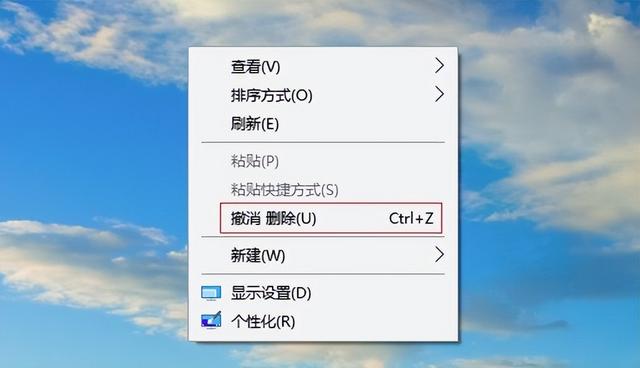
方法二:回收站恢复
只要不是在回收站中应用了“不将文件移到回收站中,移除文件后立即将其删除”的设置,或者使用shift delete永久删除方式,通常在电脑上删除的文件,会经过回收站,这样即便删除后也能进行恢复,所以在wps文件删除一段时间后,我们可以到回收站中进行查找恢复,按下「查看」>「排序方式」,根据文件原位置、删除日期、项目类型、名称等方式查找文件。

找到所需wps文件后,选中并鼠标右键点击选择「还原」或者在回收站工具下直接点击「还原选定的项目」,即可将误删的wps文件恢复到原来的存储位置啦。

方法三:备份恢复
如果wps文件误删除后,又清空了回收站,不要担心,依然有方法帮你找回文件,请看这里分享的备份恢复方法,但是使用该方法的条件是您提前有进行备份,如您提前在wps中设置了备份功能,这样即便文件删除或丢失了也能进行恢复,这里以wps office 11.1.10.12358为例进行演示,点击wps左上角的【文件】→鼠标移动到【备份与恢复】→在右侧点击【备份中心】→在相应的保存位置找到自己的wps文件,然后将文件另存到电脑上即可。

方法四:软件恢复
如果以上方法无法帮助恢复,只要没有对误删文件所在磁盘进行读写操作导致覆盖的话,是可以借助数据恢复软件进行恢复。在这里推荐大家使用云骑士数据恢复软件来恢复删除的wps文件,因为它不仅支持恢复误删除、误操作、误格式化、误清空回收站等原因导致的数据丢失,还支持从电脑硬盘、U盘、内存卡等存储设备中找回丢失的Excel/word/ppt/pdf等wps文件。
恢复误删除wps文件的详细步骤:
步骤 1. 运行工具选择模式
在电脑上运行文件恢复工具—云骑士数据恢复软件,自主选择需要的恢复模式,这里选择场景模式下的「误删除文件」。

步骤 2. 扫描删除文件位置
接着软件界面上列出扫描检测到的全部磁盘分区,单击误删除文件所在的磁盘分区或储存位置,点击「开始扫描」查找文件。

步骤 3. 扫描后筛选文件
扫描完成后,会在界面右侧呈现软件已找到的误删文件,这时可根据文件类型、文件路径、搜索文件名等方式缩小查找范围。

步骤 4. 勾选文件并恢复
通过上述步骤找到所需文件后并勾选,单击「立即恢复」按钮,将wps文件另存到其他磁盘上,导出完成后点击查看即可查看恢复好的文件。


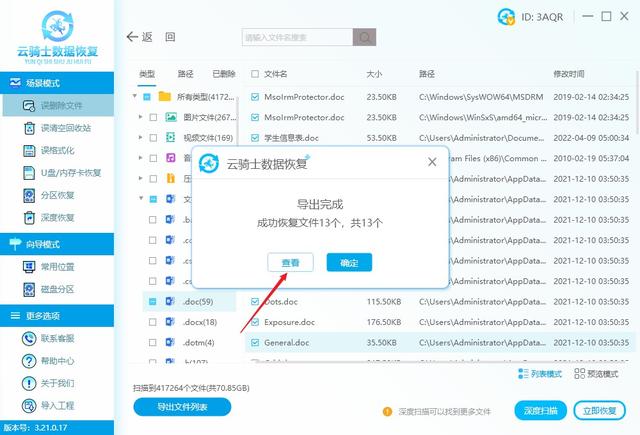
总结
以上便是几种较为实用的恢复误删wps文件的方法了。有需要的用户均可按照上面的方法进行恢复,如果您在使用软件过程中有疑惑,欢迎咨询云骑士数据恢复官方客服。
,






